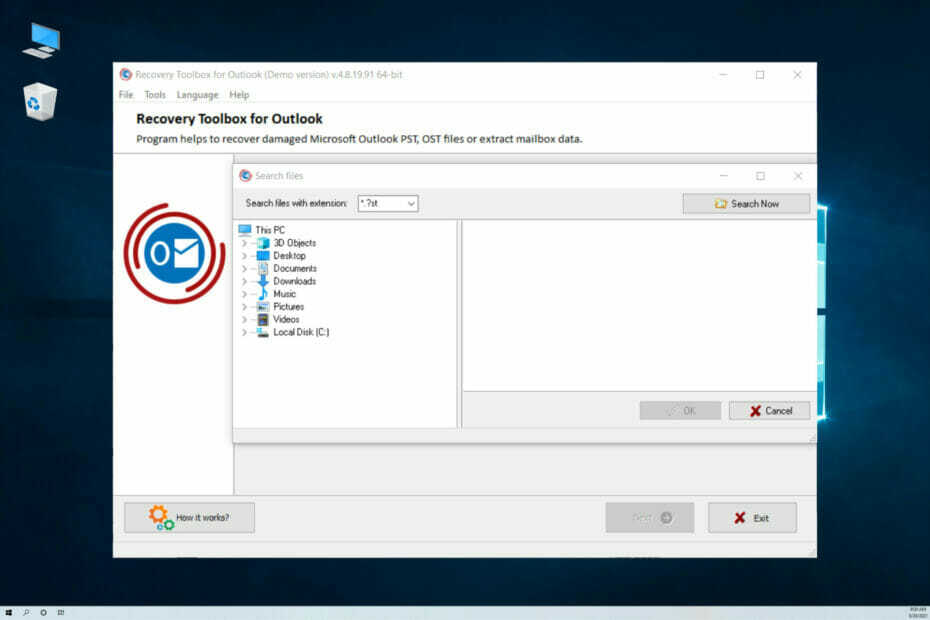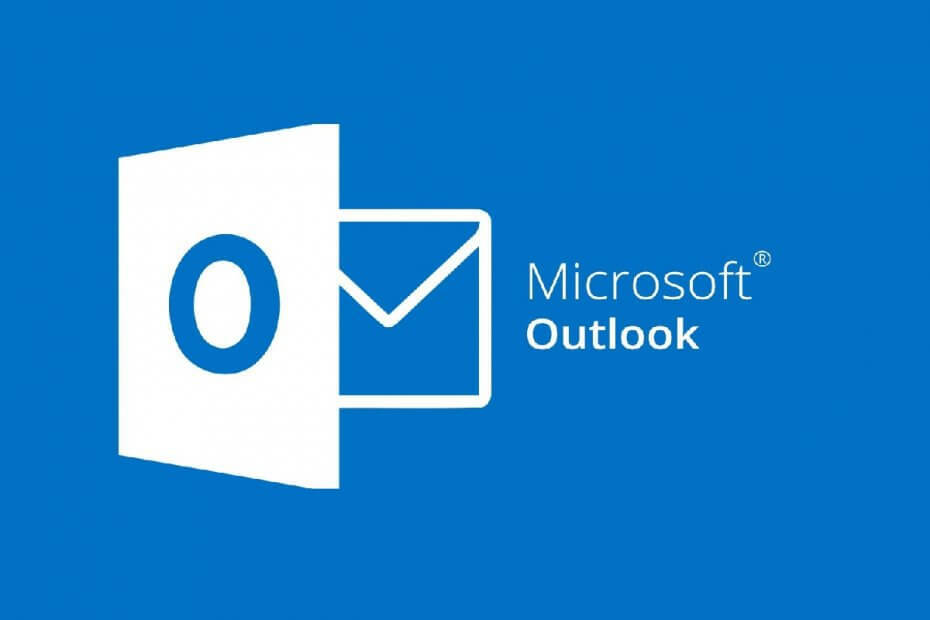
Deze software repareert veelvoorkomende computerfouten, beschermt u tegen bestandsverlies, malware, hardwarestoringen en optimaliseert uw pc voor maximale prestaties. Los pc-problemen op en verwijder virussen in 3 eenvoudige stappen:
- Download Restoro PC Reparatie Tool die wordt geleverd met gepatenteerde technologieën (patent beschikbaar) hier).
- Klik Start scan om Windows-problemen te vinden die pc-problemen kunnen veroorzaken.
- Klik Repareer alles om problemen op te lossen die de beveiliging en prestaties van uw computer beïnvloeden
- Restoro is gedownload door 0 lezers deze maand.
Soms het Outlook klant kan stoppen met het weergeven van de naam van de afzender in de inbox. Dit probleem kan optreden tijdens het zoeken naar een e-mail of door de berichten bladeren, zoals gerapporteerd door de gebruikers in de in Microsoft-gemeenschap forum.
Sinds vorige week zie je bij het zoeken in Outlook 2016 de naam van de persoon niet meer in de e-mails die je zoekt. Nu worden alleen de e-mails weergegeven met de naam van die persoon in de e-mail in plaats van te laten zien of de e-mail 'van die persoon' of 'aan die persoon' was.
Als u ook last heeft van deze fout, vindt u hier een aantal tips voor het oplossen van problemen waarmee u kunt oplossen dat Outlook de naam van de afzender niet in de inbox weergeeft.
Hoe los ik de Outlook-afzendernaamfout op?
1. Controleer het servicestatusdashboard
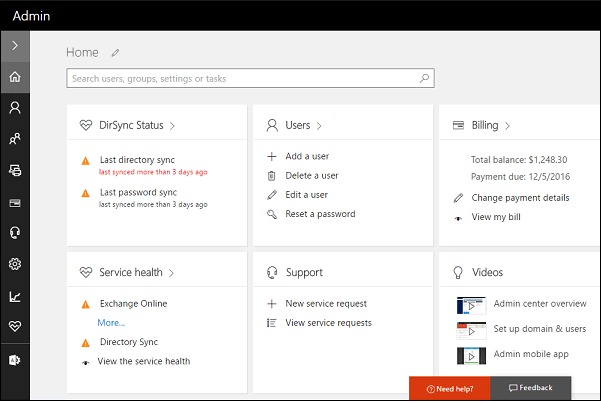
- Open de Microsoft Office portaalbeheercentrum.
- Open de Servicestatus en controleer of het probleem op het dashboard is gepost.
- Als het probleem is gepost, zal Microsoft een fix uitbrengen of het probleem oplossen.
Moe van Outlook? Bekijk deze lijst voor enkele geweldige alternatieven alternative
2. Open Outlook in schone weergavemodus
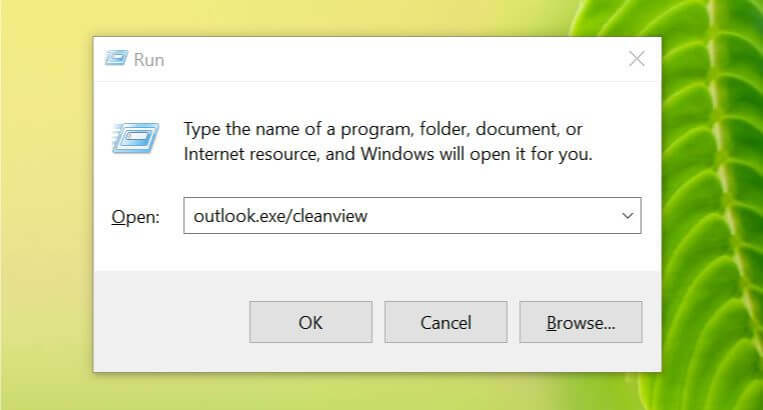
- druk op Windows-toets + R om Uitvoeren te openen.
- Type outlook.exe of schoon zicht en druk op Enter.
- Outlook reset de standaardweergave.
- Het verwijdert ook alle aangepaste weergaven die u hebt gemaakt.
- Sluit en start de Outlook-client opnieuw en controleer op eventuele verbeteringen.
2.1 Open Outlook in de veilige modus
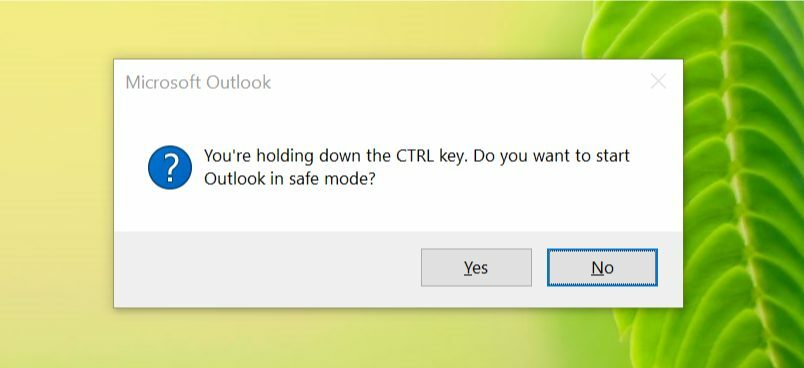
- Houd de ingedrukt Ctrl sleutel.
- Klik op de Outlook-client om de app te starten.
- Klik Ja wanneer een venster verschijnt met de vraag of u de applicatie wilt starten in Veilige modus.
- Open de inbox en controleer of de naam van de afzender zichtbaar is.
- Als Outlook de naam van de afzender toont, is de kans groot dat een app van derden het probleem veroorzaakt.
- Start de Outlook-client opnieuw in de normale modus.
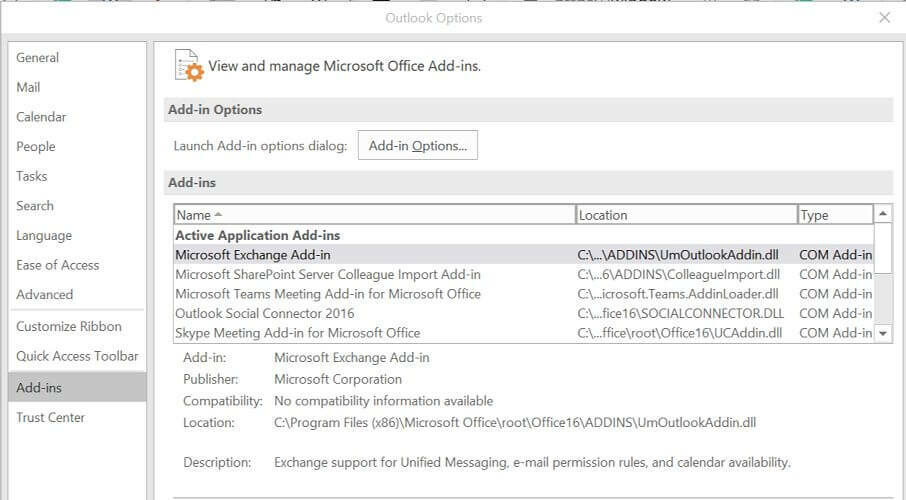
- Schakel alle invoegtoepassingen van derden uit die u hebt geïnstalleerd. Ga hiervoor naar Bestand > Opties > Invoegtoepassingen.
- Start opnieuw en controleer of het probleem aanhoudt.
- Als het probleem is opgelost, zoekt u de add-on die het probleem veroorzaakt door ze een voor een in te schakelen.
3. Office-reparatieprogramma uitvoeren
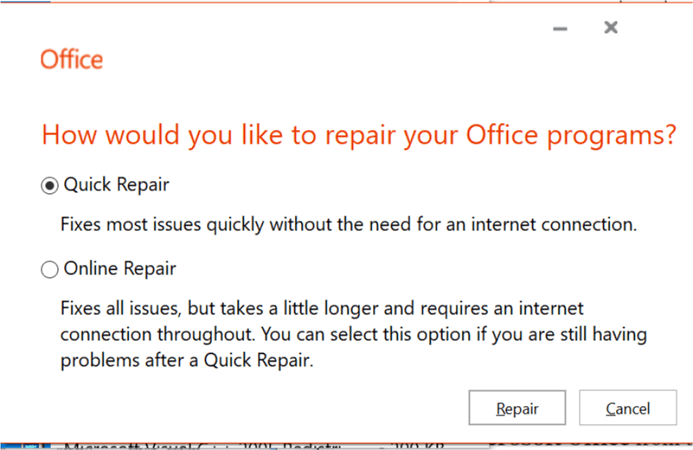
- druk op Windows-toets + R om Uitvoeren te openen.
- Type controle en klik OK om de te openen Controlepaneel.
- Ga naar Programma's > Programma's en onderdelen.
- Selecteer uw Microsoft Office-programma in de lijst met geïnstalleerde programma's.
- Klik op de Verandering keuze. Klik Ja wanneer gevraagd door de UAC.
- De reparatietool biedt de volgende opties:
- Snelle reparatie – De optie Snel repareren lost de meeste problemen snel op zonder dat een internetverbinding nodig is.
- Online reparatie – Als het probleem aanhoudt, biedt Online Reparatie geavanceerde reparatieopties en is overal een internetverbinding vereist.
- Klik op de Reparatie om de probleemoplosser uit te voeren.
- Volg de instructies op het scherm en pas de aanbevolen oplossingen toe.
4. Controleren op Office-updates
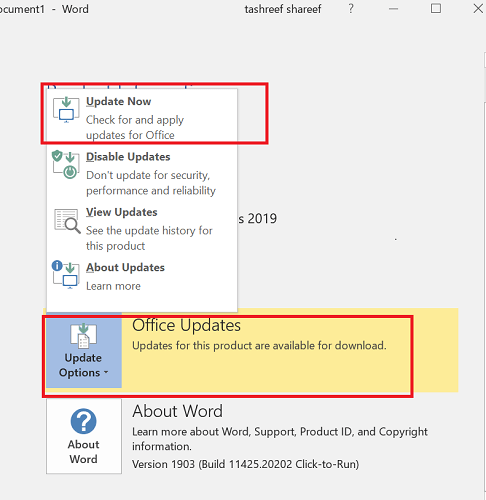
- Start Microsoft Outlook.
- Klik op het dossier en selecteer Office-account.
- Klik onder Productinformatie op Update-opties.
- Als de updates zijn uitgeschakeld, klikt u op Updates inschakelen.
- Klik nogmaals op Update-opties en selecteer Update nu.
- Outlook zal beschikbare updates downloaden en installeren.
- Start de Outlook-client opnieuw en controleer op eventuele verbeteringen.
De Outlook-e-mailinbox die het afzenderprobleem niet toont, kan verschillende redenen hebben. Om het probleem op te lossen, controleert u de Office Admin Portal voor statusupdates of volgt u de tips voor probleemoplossing in dit artikel om het probleem op te lossen.
Als u een andere oplossing voor dit veelvoorkomende Outlook-probleem kent, laat deze dan achter in de opmerkingen hieronder, zodat we het artikel dienovereenkomstig kunnen bijwerken.
 Nog steeds problemen?Repareer ze met deze tool:
Nog steeds problemen?Repareer ze met deze tool:
- Download deze pc-reparatietool goed beoordeeld op TrustPilot.com (download begint op deze pagina).
- Klik Start scan om Windows-problemen te vinden die pc-problemen kunnen veroorzaken.
- Klik Repareer alles om problemen met gepatenteerde technologieën op te lossen (Exclusieve korting voor onze lezers).
Restoro is gedownload door 0 lezers deze maand.